
În OS X. Dacă aveți probleme cu drepturile de acces, Disk Utility este de obicei folosit pentru a le restaura. Dar nu toată lumea știe că Disk Utility nu restaurează de fapt permisiunile necesare pentru dosarul de domiciliu al utilizatorului. Și dacă drepturile de acces din dosarul de domiciliu sunt incorecte, atunci recuperarea acestora de către Disk Utility nu vă va rezolva problemele.
Deci, după cum sa dovedit, soluția la problemele cu dosarul de domiciliu este ascunsă în utilitarul Resetare parolă. disponibil în modul de recuperare, care poate fi accesat din secțiunea ascunsă a Recovery HD.
Pentru cei care nu știu cum să pornească de pe partiția Recovery HD. Vă sugerez. Puteți ține pur și simplu tasta Alt de îndată ce computerul este pornit, rezultând un meniu pentru selectarea partiției de boot:
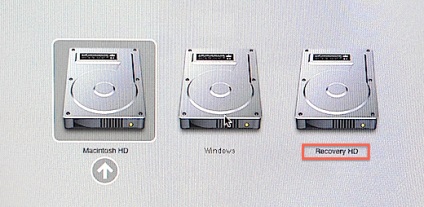
Selectați partiția Recovery HD și încărcați din ea. O altă opțiune: în loc de Alt. puteți utiliza combinația de taste Cmd + R. care duce imediat la descărcare din această secțiune.
După încărcare, apare fereastra Mac OS X Utilities. Nu avem nevoie de această fereastră. În bara de meniu, în secțiunea Utilitare, selectați Terminal și porniți-l (toate imaginile sunt clicabile):
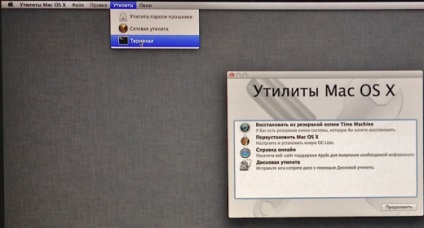
În fereastra Terminal deschisă. executați comanda resetpassword. în consecință, fereastra utilității ascunse se va deschide Resetați parola:
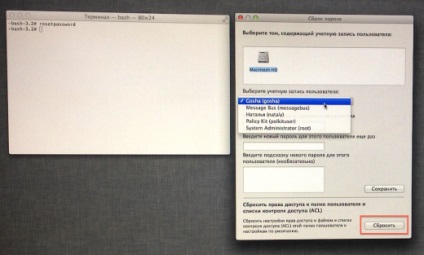
Selectăm partiția noastră Macintosh HD în partea superioară a ferestrei. și chiar mai jos selectați utilizatorul pentru a cărui director de acasă vom restaura drepturile de acces. Apoi faceți clic pe butonul Reset din colțul din dreapta jos.
Când drepturile de acces sunt restabilite, apăsați de două ori combinația de taste Cmd + Q. Completarea utilitarului Reset Password and Terminal. Reboot.
Restabilirea parolei poate fi utilizată în scopul urmărit, dacă ați uitat brusc parola. Sau un străin ... 🙂
Am venit aici cu Google search ...
A apărut o problemă: Mailul nu dorește să salveze atașamente pe disc făcând clic cu butonul din dreapta pe butonul "Salvați fișierul atașat ...".
Selectez dosarul pe care vrei să îl salvezi, apasă "Salvează".
Nimic nu scrie și nu salvează.
Dacă încerc să creez un dosar nou în dosarul Documente, scrie "Acest director este numai pentru citire".
Am căutat prin toate, dar nu am găsit sfaturi sensibile.
Podcast de Misha, Renat și Kostya. Marți la ora 21:00 MSK # Reduceți cele mai bune aplicații gratuite sau cu o reducere excelentă
popular
Trimiteți-le prietenilor: